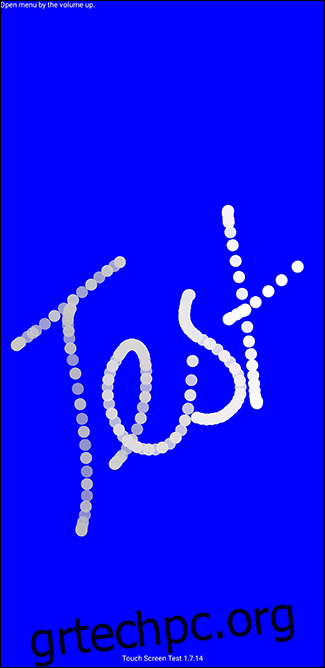Με τον καιρό, η οθόνη αφής στη συσκευή σας Android μπορεί να αρχίσει να παραπαίει. Προτού σκεφτείτε να αντικαταστήσετε τη συσκευή σας, θα πρέπει να δείτε εάν η βαθμονόμηση της οθόνης αφής μπορεί να διορθώσει τυχόν προβλήματα. Δείτε πώς μπορείτε να επαναβαθμονομήσετε το smartphone ή το tablet Android σας.
Πίνακας περιεχομένων
Χρειάζεται βαθμονόμηση η οθόνη αφής σας;
Καθώς το Android έχει εξελιχθεί και εξελιχθεί με τα χρόνια, το ίδιο συμβαίνει και με το υλικό στο οποίο λειτουργεί. Το υλικό Android σήμερα είναι πολύ καλύτερο και πιο ικανό από τις προηγούμενες γενιές.
Οι σύγχρονες οθόνες αφής Android σπάνια απαιτούν από τον χρήστη να τις βαθμονομήσει ή να τις διαμορφώσει με άλλο τρόπο. Τα σφάλματα της οθόνης αφής είναι πιο πιθανό να οφείλονται σε προβλήματα υλικού που δεν μπορούν να επιλυθούν παρά σε οποιοδήποτε συγκεκριμένο πρόβλημα διαμόρφωσης.
Τούτου λεχθέντος, η βαθμονόμηση δεν θα πρέπει να αποκλειστεί εντελώς, καθώς μπορεί να είναι χρήσιμη σε ορισμένες περιπτώσεις.
Για παράδειγμα, μπορεί να είναι ένας καλός τρόπος για να προσαρμόσετε την ευαισθησία της οθόνης αφής σας, ειδικά εάν κάτι άλλο την επηρεάζει. Ορισμένοι τύποι προστατευτικών οθόνης, για παράδειγμα, ενδέχεται να επηρεάσουν την απόδοση της οθόνης αφής. Αυτό είναι ένα ζήτημα που μπορεί μερικές φορές να βελτιωθεί η βαθμονόμηση.
Είναι επίσης καλό να το δοκιμάσετε σε παλαιότερες συσκευές όπου η τεχνολογία δεν ήταν τόσο προηγμένη και η βαθμονόμηση μπορεί να έχει μεγαλύτερο και πιο αισθητό αντίκτυπο. Δεν είναι κακό να εκτελέσετε μια βαθμονόμηση οθόνης αφής, ανεξάρτητα από την ηλικία της, αλλά οι παλαιότερες συσκευές είναι πιθανό να ωφεληθούν περισσότερο από αυτήν.
Δοκιμή της οθόνης σας
Πριν ξεκινήσετε, πρέπει να δείτε εάν η οθόνη αφής στη συσκευή σας Android είναι σε πλήρη λειτουργία.
Οι παλαιότερες εκδόσεις του Android περιλάμβαναν μυστικά μενού και επιλογές προγραμματιστή που σας επέτρεπαν να δοκιμάσετε και να βαθμονομήσετε την οθόνη αφής σας. Αυτό ήταν σημαντικό σε παλαιότερες συσκευές Android, όταν οι σύγχρονες οθόνες αφής ήταν ακόμη στα σπάργανα.
Εάν διαθέτετε παλαιότερο τηλέφωνο Android, μπορείτε να προσπαθήσετε να αποκτήσετε πρόσβαση σε αυτό το μυστικό μενού οθόνης αφής πληκτρολογώντας *#*#2664#*#*. Αυτή η επιλογή δεν θα λειτουργεί σε συσκευές Android από το Android 5 Lollipop και μετά.
Για σύγχρονες συσκευές Android, οι εφαρμογές είναι διαθέσιμες στο Google Play Store που θα σας επιτρέψει να δοκιμάσετε την οθόνη αφής. Αυτά θα σας δείξουν τις απαντήσεις στο άγγιγμα στην οθόνη, βοηθώντας σας να κρίνετε εάν η οθόνη έχει βαθμονομηθεί σωστά ή όχι. Μια καλή επιλογή για να δοκιμάσετε είναι Δοκιμή οθόνης αφής.
Είναι απλό στη χρήση. Εγκαταστήστε το και αγγίξτε την οθόνη όπου θέλετε.
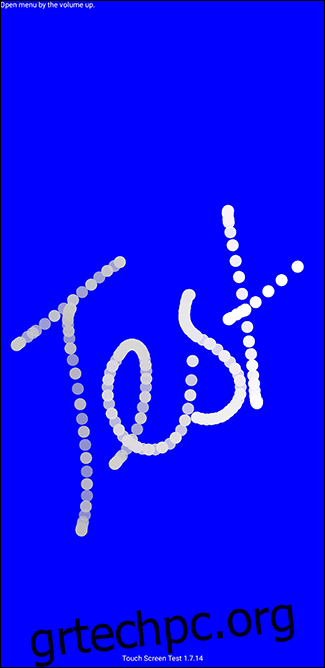
Η εφαρμογή, όπως ένα πινέλο, θα καταγράψει λευκές κουκκίδες όπου πιέζονται τα δάχτυλά σας. Εάν οι αποκρίσεις είναι καθυστερημένες ή άλλως μη συγχρονισμένες, αυτό θα υποδηλώνει ότι υπάρχει πρόβλημα με την οθόνη σας που η βαθμονόμηση θα μπορούσε να επιλύσει ως πρώτη λύση.
Βαθμονόμηση της οθόνης αφής σας
Όπως αναφέραμε, οι παλαιότερες εκδόσεις του Android περιελάμβαναν ενσωματωμένη δοκιμή βαθμονόμησης. Αυτά τα εργαλεία σάς επέτρεψαν να δοκιμάσετε και να βαθμονομήσετε την οθόνη αφής σας για να προσδιορίσετε εάν λειτουργούσε σωστά.
Αυτή η δυνατότητα έχει καταργηθεί σε πιο πρόσφατες εκδόσεις Android. Για τις περισσότερες σύγχρονες συσκευές Android, η μόνη επιλογή για τη βαθμονόμηση της οθόνης αφής σας είναι να επιστρέψετε σε μια εφαρμογή βαθμονόμησης από το Google Play Store.
Μια καλή εφαρμογή για να δοκιμάσετε είναι η κατάλληλη ονομασία Βαθμονόμηση οθόνης αφής. Για να ξεκινήσετε, εγκαταστήστε την εφαρμογή από το Google Play Store. Στη συνέχεια, ανοίξτε την εφαρμογή και πατήστε το κουμπί “Βαθμονόμηση” στο κέντρο για να ξεκινήσετε.
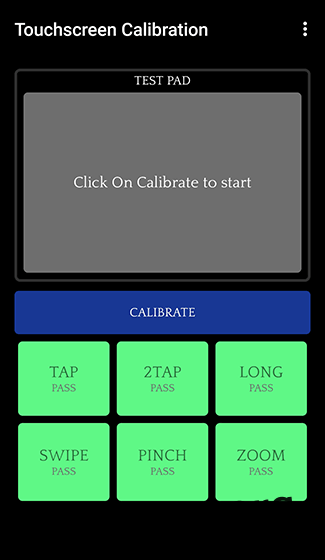
Υπάρχουν έξι δοκιμές αφής που μπορείτε να ολοκληρώσετε από ένα απλό άγγιγμα έως το τσίμπημα. Ακολουθήστε τις οδηγίες στην οθόνη και ολοκληρώστε κάθε δοκιμή. Όταν ολοκληρωθεί η δοκιμή, θα δείτε ένα μήνυμα επιβεβαίωσης.
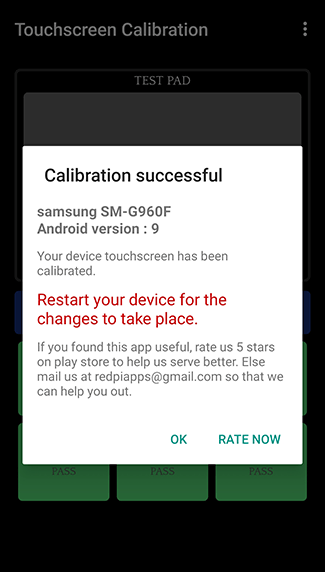
Επανεκκινήστε τη συσκευή σας και χρησιμοποιήστε μια εφαρμογή όπως Δοκιμή οθόνης αφής για να δούμε αν υπάρχουν βελτιώσεις.
Εάν όλα τα άλλα αποτύχουν, πραγματοποιήστε επαναφορά εργοστασιακών ρυθμίσεων
Εάν η οθόνη αφής εξακολουθεί να μην λειτουργεί σωστά μετά τη βαθμονόμηση, ενδέχεται να υπάρχουν υποκείμενα ζητήματα με το Android που μόνο με επαναφορά εργοστασιακών ρυθμίσεων μπορεί να επιλυθούν. Η επαναφορά εργοστασιακών ρυθμίσεων είναι η πυρηνική επιλογή και δεν παρέχει καμία εγγύηση ότι θα επιλύσει τυχόν προβλήματα με την οθόνη αφής σας.
Η επαναφορά της συσκευής σας Android θα καταργήσει όλες τις υπάρχουσες εφαρμογές και θα διαγράψει τυχόν κρυφές μνήμες ή ρυθμίσεις που ενδέχεται να επηρεάζουν τη διαμόρφωση της οθόνης αφής της συσκευής σας. Μπορεί να επιλύσει τυχόν καθυστερήσεις στην οθόνη αφής που αποτελούν σύμπτωμα ενός ευρύτερου προβλήματος. Μια συσκευή με προβλήματα καθυστερήσεων, για παράδειγμα, μπορεί να προκαλείται από έλλειψη διαθέσιμων πόρων, κάτι που μπορεί να διορθώσει μια επαναφορά.
Αυτό που δεν θα κάνει είναι να διορθώσει προβλήματα υλικού. Εάν η οθόνη αφής σας είναι ελαττωματική, ακόμη και η επαναφορά εργοστασιακών ρυθμίσεων δεν θα διορθώσει το πρόβλημα.
Η πραγματοποίηση επαναφοράς εργοστασιακών ρυθμίσεων διαφέρει μεταξύ των ακουστικών και των κατασκευαστών, αλλά θα πρέπει να βρείτε την επιλογή μεταβαίνοντας στις Ρυθμίσεις > Σύστημα > Επαναφορά. Φροντίστε πρώτα να δημιουργήσετε αντίγραφο ασφαλείας της συσκευής σας, ώστε να μην χάσετε οριστικά τα δεδομένα σας.